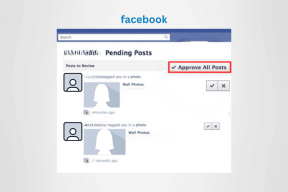A csak Wi-Fi-n működő alkalmazások javítása (Android és iPhone)
Vegyes Cikkek / / November 29, 2021
A mobiltelefonok előnye, hogy könnyedén válthat a Wi-Fi és a mobil adatforgalom között. Amikor az egyik nem működik, a másik jól jön. A Wi-Fi azonban csak akkor működik, ha útválasztó közelében vagy a ingyenes Wi-Fi zóna. Máskor az ember a mobiladatokra támaszkodik.

Sajnos néha az alkalmazások csak Wi-Fi-n működnek. Azaz amikor mobiladatra vált, azok nem a rendeltetésszerűen működnek. Természetesen senki sem szeretne ilyen helyzetbe kerülni.
Szerencsére nem kell annak lennie. Itt talál néhány javítást, amellyel megoldhatja a csak Wi-Fi-n, és nem mobil adatkapcsolaton működő alkalmazások problémáját.
Nézzük meg őket.
Indítsa újra a telefont
Mielőtt belemerülnénk más megoldásokba, indítsa újra telefonját. A legtöbb esetben a problémát az eszköz egyszerű újraindításával oldják meg.

Távolítsa el a SIM-kártyát
Mivel a probléma csak a mobiladatokkal van, próbálja meg eltávolítani a SIM-kártyát. Ezután helyezze be újra. Remélhetőleg az alkalmazások újra működni fognak mobil adatforgalommal.
Kapcsolja ki és be a Cellular Data funkciót
Először győződjön meg arról, hogy a mobil adatátvitel engedélyezve van a telefonon. Ha ki van kapcsolva, kapcsolja be. És ha be van kapcsolva, kapcsolja ki, majd be a frissítéshez.
Adatroaming engedélyezése mobil adatforgalomhoz
Ha más állapotban van vagy országa, mint az Ön országa, engedélyezni kell az adatbarangolás beállítását. Ha ki van kapcsolva, a mobiladat-kapcsolat nem fog működni.
A következőképpen engedélyezheti.
Android
1. lépés: Nyissa meg a Beállítások, majd a Hálózat és internet menüpontot.

2. lépés: Koppintson a Mobilhálózat elemre, és engedélyezze a Barangolást. Indítsa újra a készüléket


iPhone
1. lépés: Nyissa meg a Beállításokat, és lépjen a Mobiladatok elemre.

2. lépés: Koppintson a Mobiladat-beállítások elemre, és engedélyezze az adatroamingot. Indítsa újra a telefont.


A Guiding Tech-en is
Az alkalmazás mobiladat-használatának engedélyezése
Ha iPhone-on a probléma csak egy adott alkalmazással van, például a WhatsApp-szal, az Instagrammal vagy a YouTube-val, amely nem működik mobiladat-kapcsolaton, akkor győződjön meg arról, hogy rendelkezik a mobiladat-használati engedéllyel.
Ehhez nyissa meg a Beállításokat, és lépjen a Mobiladatok elemre. Görgessen le, és ellenőrizze, hogy a problémás alkalmazás melletti kapcsoló zöld-e. Ha ki van kapcsolva, érintse meg az engedélyezéséhez.


Ellenőrizze a mobil adatkorlátot
Az Android telefonok olyan funkcióval rendelkeznek, ahol a mobil adatforgalom automatikusan kikapcsol, ha eléri a beállított határt. Segít benne az adathasználat szabályozása. Ellenőrizze, hogy az adott beállítás engedélyezve van-e a telefonján.

Ehhez lépjen a Beállítások > Adathasználat menüpontba. Egyes telefonokon a Hálózat és internet opcióban találja meg. A keresést is használja a kereséshez.

Az Adathasználat alatt érintse meg az Adatfigyelmeztetés és korlátozás elemet. Vagy kapcsolja ki az Adatkorlát beállítása opciót, vagy növelje a korlátot.


Adjon adathasználati engedélyt a Play-szolgáltatásoknak
Google Play szolgáltatások döntő szerepet játszik az Android telefon megfelelő működésében. A Play-szolgáltatásoknak korlátlan adathasználathoz kell hozzáférniük, és engedélyt kell kapniuk az adatok háttérben történő felhasználására. Ha a két beállítás bármelyike le van tiltva, problémákba ütközhet a mobiladat-kapcsolattal kapcsolatban.
A javításhoz kövesse az alábbi lépéseket:
1. lépés: Nyissa meg a Beállításokat a telefonján, és lépjen az Alkalmazások/Alkalmazáskezelőbe.

2. lépés: Keresse meg a Google Play Szolgáltatásokat az Összes alkalmazás alatt. Érintse meg az Adathasználat elemet.


3. lépés: Győződjön meg arról, hogy a Háttéradatok és a Korlátlan adathasználat beállításai is be vannak kapcsolva.

4. lépés: Indítsa újra a telefont, és próbálja meg használni az alkalmazásokat mobiladat-kapcsolaton. Jól kell működniük.
Törölje a böngésző gyorsítótárát
Androidon próbálja meg törölni az alapértelmezett böngésző gyorsítótárát. Bemutatjuk a Google Chrome-hoz.
1. lépés: Nyissa meg a Chrome-ot, és érintse meg a hárompontos ikont a jobb felső sarokban. Válassza a Beállítások lehetőséget a menüből.


2. lépés: Érintse meg az Adatvédelem, majd a Böngészési adatok törlése elemet.


3. lépés: Ellenőrizze a gyorsítótárazott képeket és fájlokat. Törölje a többi dolog bejelölését. Ezután érintse meg az Adatok törlése lehetőséget. Indítsa újra a készüléket.

A Guiding Tech-en is
Frissítse az alkalmazást
Ha csak egy adott alkalmazás nem működik mobiladat-kapcsolaton, ellenőrizze, hogy elérhető-e frissítés. Ehhez nyissa meg a Play Store-t (Android) és az App Store-t (iPhone), és keresse meg az alkalmazást. Ha elérhető frissítés, megjelenik a Frissítés opció.
Állítsa vissza a hálózati beállításokat
A probléma megoldásának egyik ismert megoldása az állítsa vissza a hálózati beállításokat. Android- és iOS-eszközökön egyaránt elérhető, és „Wi-Fi, mobil és Bluetooth visszaállítása” néven is megjelenik Android-eszközökön.
Íme, hogyan kell csinálni.
Android
1. lépés: Nyissa meg a Beállításokat, és lépjen a Rendszer elemre.
2. lépés: Érintse meg a Speciális alatt elérhető Reset opciókat.

3. lépés: Koppintson a Wi-Fi, mobil és Bluetooth visszaállítása elemre. Kövesse a képernyőn megjelenő utasításokat.

iPhone
1. lépés: Nyissa meg a Beállításokat, és lépjen az Általános elemre.

2. lépés: Nyomja meg a Reset, majd a Reset Network Settings gombot.


Frissítse a mobiladat-beállításokat
Ehhez fel kell hívnia a mobilhálózat szolgáltatóját, és el kell kérnie az adatbeállításokat. Ezután adja hozzá manuálisan az általuk leírtak szerint.
Operációs rendszer frissítése
Néha a probléma magában az operációs rendszerben van. Az Apple és a Google is gyorsan kiadja a javításokat, ha ez a helyzet. Tehát ellenőrizze az operációs rendszer frissítéseit.
Androidon lépjen a Beállítások > Rendszer > Rendszerfrissítés menüpontba. Másik megoldásként kereshet a Frissítés elemre a Beállítások keresősávjával.
Az iPhone készüléken lépjen a Beállítások > Általános > Rendszerfrissítés menüpontba.

A Guiding Tech-en is
További ellenőrizendő dolgok
Reméljük, hogy a fenti megoldások valamelyike helyreállította a mobiladatait a telefonján. Ha továbbra is gondot okoz, kapcsolja ki a VPN-t a telefonon (ha használja), és ellenőrizze, hogy van-e elegendő kreditje vagy egyenlege a mobilban az adathasználathoz.
Következö: Tudta, hogy a Facebook alkalmazás segítségével is találhat Wi-Fi hotspotokat? Tudja, hogyan kell csinálni.